亚马逊云科技企业级云产品免费体验中心 亚马逊云科技高可用性云服务 免费试用,限时体验!
系统97 次
亚马逊云科技连续11年被 Gartner 评为“全球云计算领导者”, 在 2021 年全新 Gartner 魔力象限中被评为“云基础设施与平台服务(Iaas & PaaS)领导者”。从计算、存储和数据库等基础设施技术,到机器学习、人工智能、数据湖和分析以及物联网等新兴技术,亚马逊云科技提供丰富完整的服务及功能,我们的每一行代码都为满足苛刻的需求而编写。
亚马逊云科技推出企业级云产品免费体验中心,免费使用30余种核心云服务产品,长达 12 个月,具体活动内容如下:
活动地址:https://aws.amazon.com/cn/free/
一、热门方案
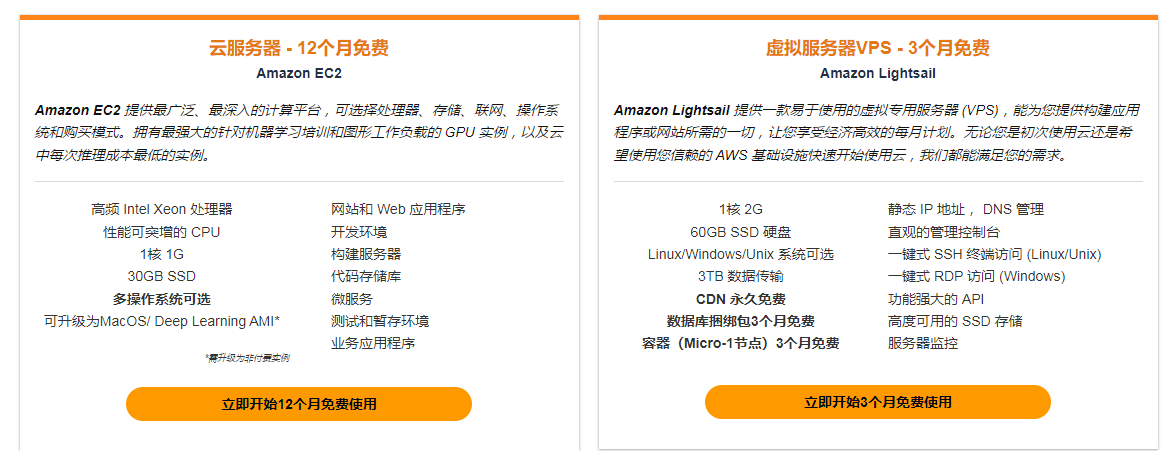
二、热门免费云计算产品推荐
亚马逊云科技提供广泛、深入的机器学习服务及配套的云基础设施,从而使每位开发人员、数据科学家和专家从业者都能利用机器学习技术。亚马逊云科技正在帮助十万多位客户加速其机器学习之旅。探索适合您的业务需求的机器学习服务,并学习入门方法。

三、亚马逊云科技上的计算服务
数百万组织在亚马逊云科技计算平台上运行不同的工作负载。亚马逊云科技连续 11 年被公认为云基础设施和平台服务的魔力象限领导者,它正在帮助 Lyft、Netflix、Coca-Cola 和 Moderna 等组织降低基础设施成本,并加快世界上可靠、安全、功能强大的云技术的创新。
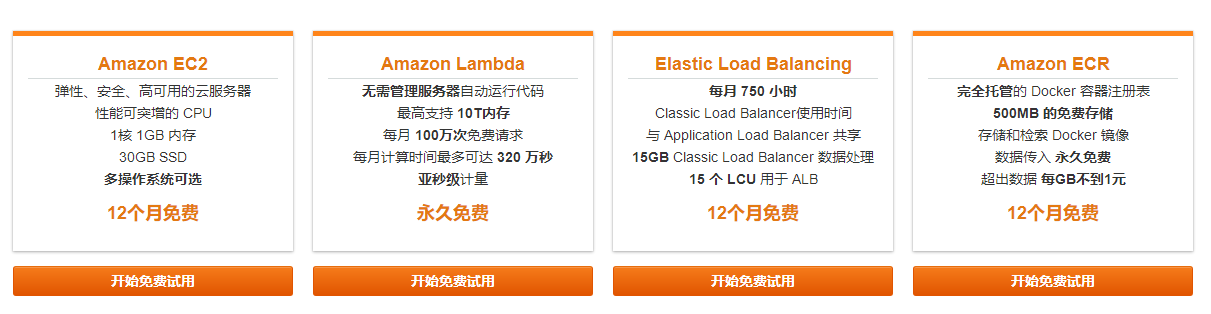
四、亚马逊云科技上的数据库服务
数十万客户通过迁移到亚马逊云科技托管型数据库服务实现了节省,这些服务融合了开源数据库的灵活性和低成本以及商用数据库稳健的企业功能集。它们能够提供的性能是常用数据库的 3-5 倍,同时能扩展以支持每秒超过 2000 万请求和存储数 PB 的数据。
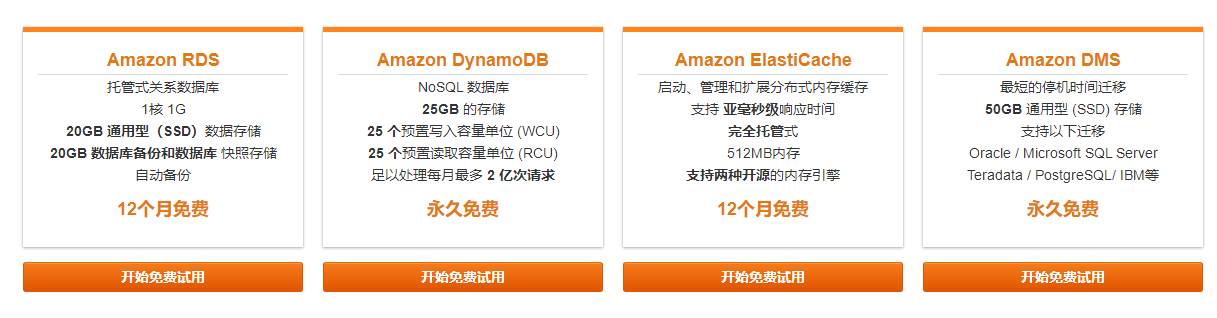
五、亚马逊云科技上的存储服务
亚马逊云科技为您提供了一整套服务来存储、访问、管理和分析数据,以降低成本、提高敏捷性和加速创新。从对象存储、文件存储和数据块存储服务、备份和数据迁移选项中进行选择,以构建云 IT 环境的基础。
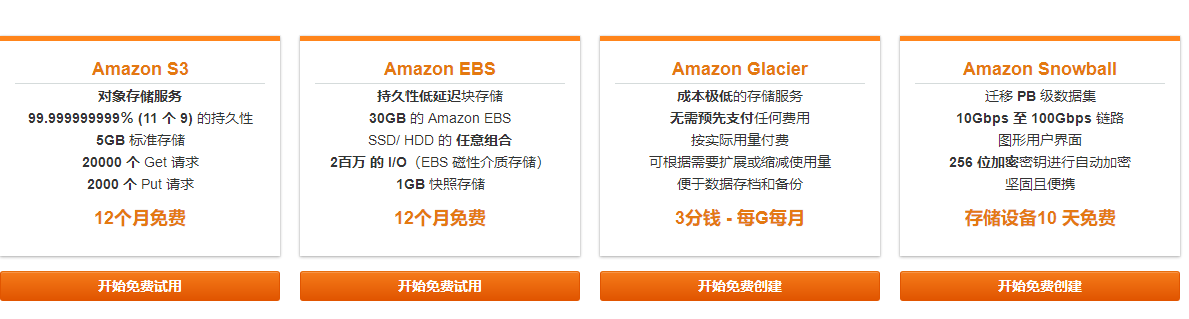
六、亚马逊云科技上的其他免费服务
亚马逊云科技上的应用程序集成是一组服务,它支持微服务、分布式系统和无服务器应用程序中的分离组件之间进行通信。您无需重构整个架构即可从中受益 – 任何规模的分离应用程序均可减少更改影响,从而可以更轻松地进行更新和更快速地发布新功能。
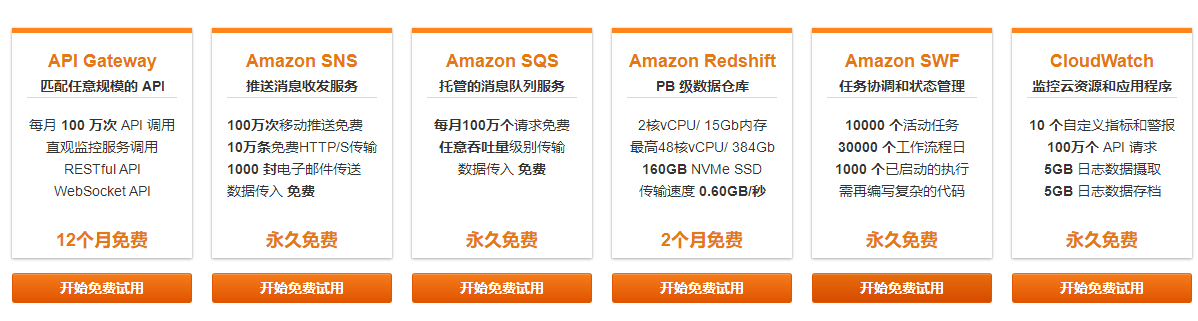
前提材料准备
1.需要先准备好你的亚马逊账号注册所需的手机号、邮箱、visa卡。
2.亚马逊云服务官方。<ahref="https: www.blogw.cn="" a="" rel="nofollow" superseo-link="" data-superseo-="" href="https://www.blogw.cn/zb_system/cmd.php?act=superseo_jump&hash=ODU2ZTVlODY3YkJrd2txNUhmNHRtM1FFb0hsUFZidHYvdWlOSE1zdjJSWDFhTlFrUWtySitKZEtaS3ZmcUNSVmFoMHBLTzBDdzhtcmZab0E=" data-superseo-host="aws.amazon.com" _src="https://aws.amazon.com/cn/" ahref=""https:"></ahref="https:>
3.服务器环境:选择乌班图,操作面板选择宝塔。
可以免费领取到的服务器说明
条件:必须是新注册的用户。
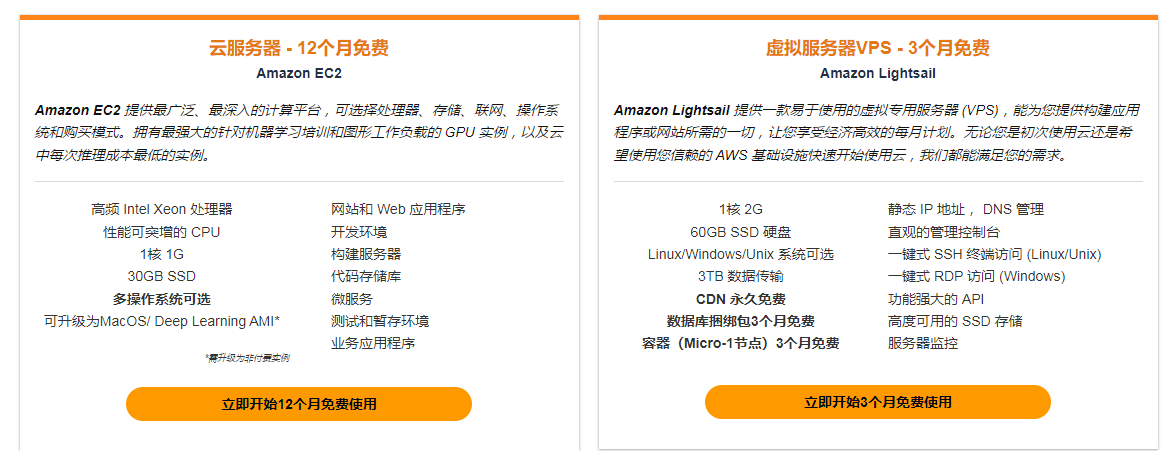
操作一、注册自己的账号
步骤一、打开亚马逊云服务器的官网,找到右上角我的账户点击弹出aws管理控制台进入登录界面,或点击完成注册进入到登录界面。

步骤二、进入到登录界面后点击创建即可进入到创建流程
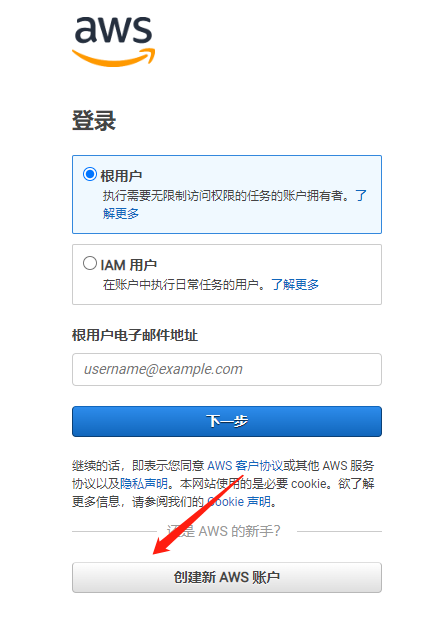
步骤三、填写邮箱信息,并设置一个别名账户,点击验证电子邮件
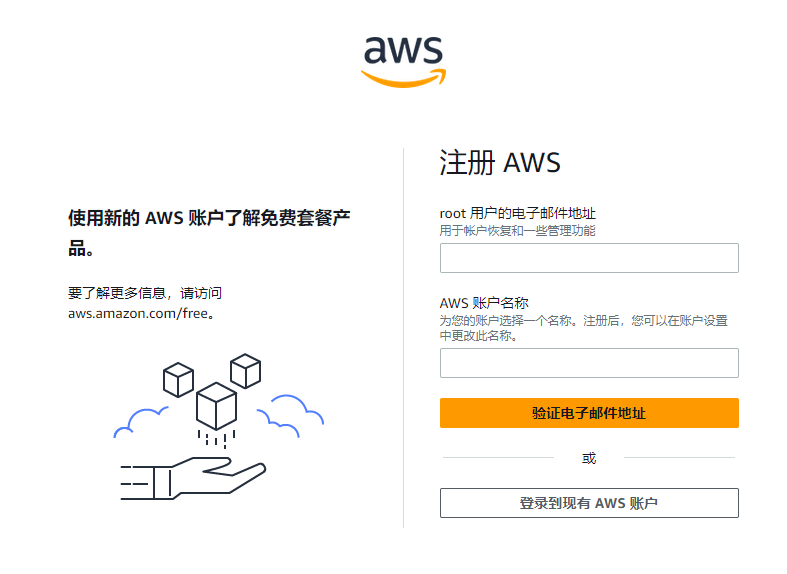
步骤四、输入验证码验证电子邮件。
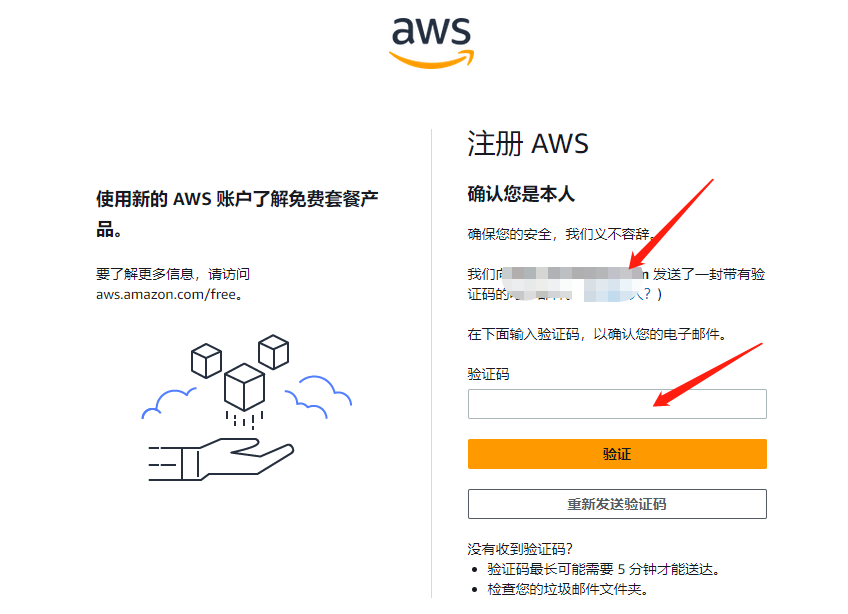
步骤五、进入到输入密码的界面,输入密码然后点击确认即可进入到资料填写界面
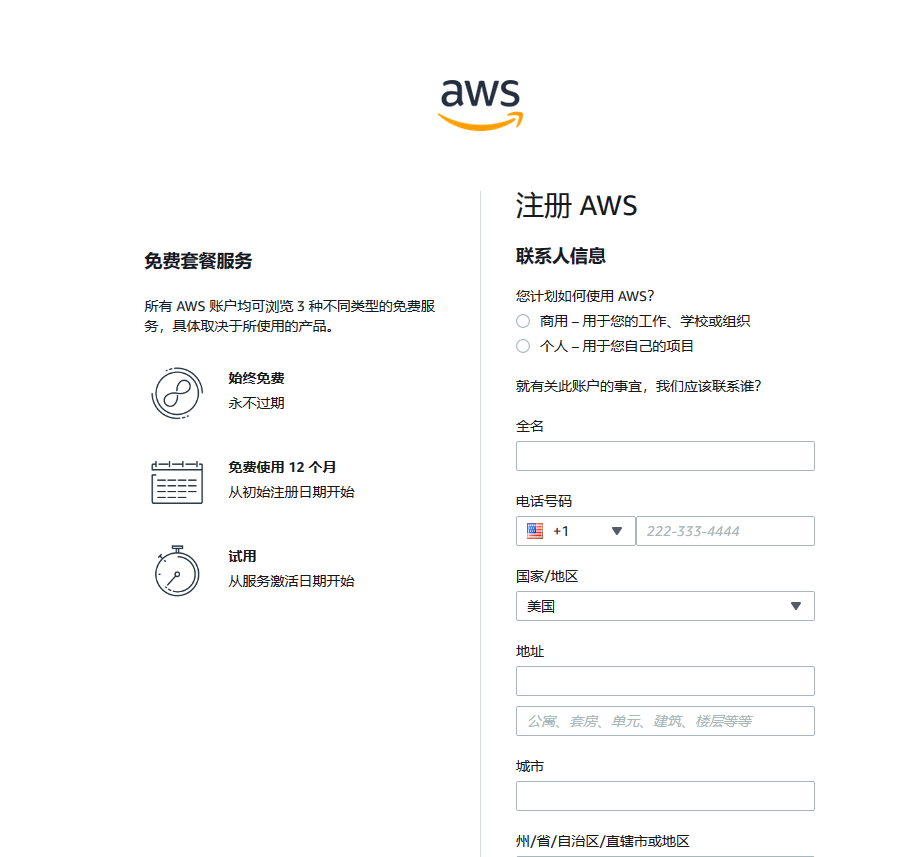
步骤六、填写完毕上一步信息后,点击确定进入到如下界面,填写并添加自己的visa卡信息。
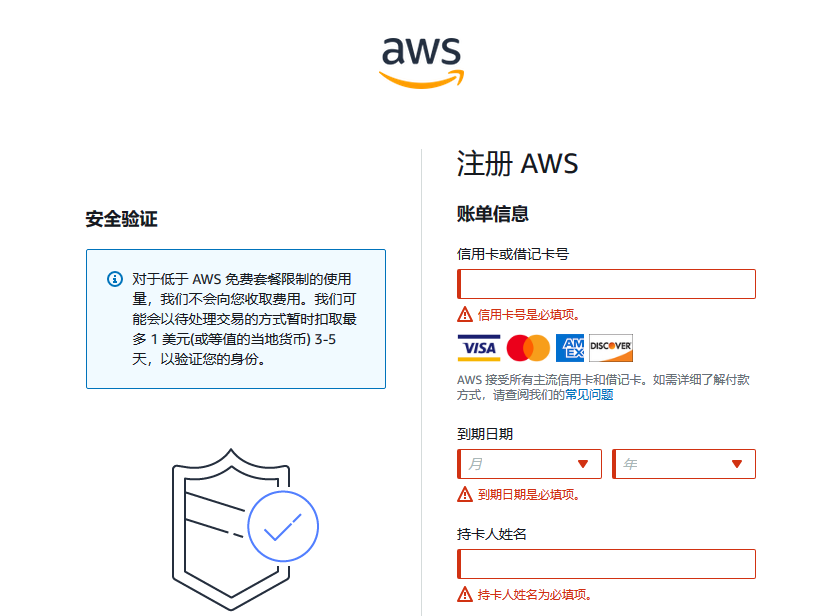
说明:没有visa卡则不可以通过!!!这步完成还需要操作两步,填写自己的手机号,这里就不做介绍,直接进入到下一步了,我自己是用的招商的visa卡这是招商银行的申请入口,大家也可以根据自己的喜欢选择对口的银行,申请visa卡一般时间是30天左右。
步骤七、选择服务类型,这里选择免费即可
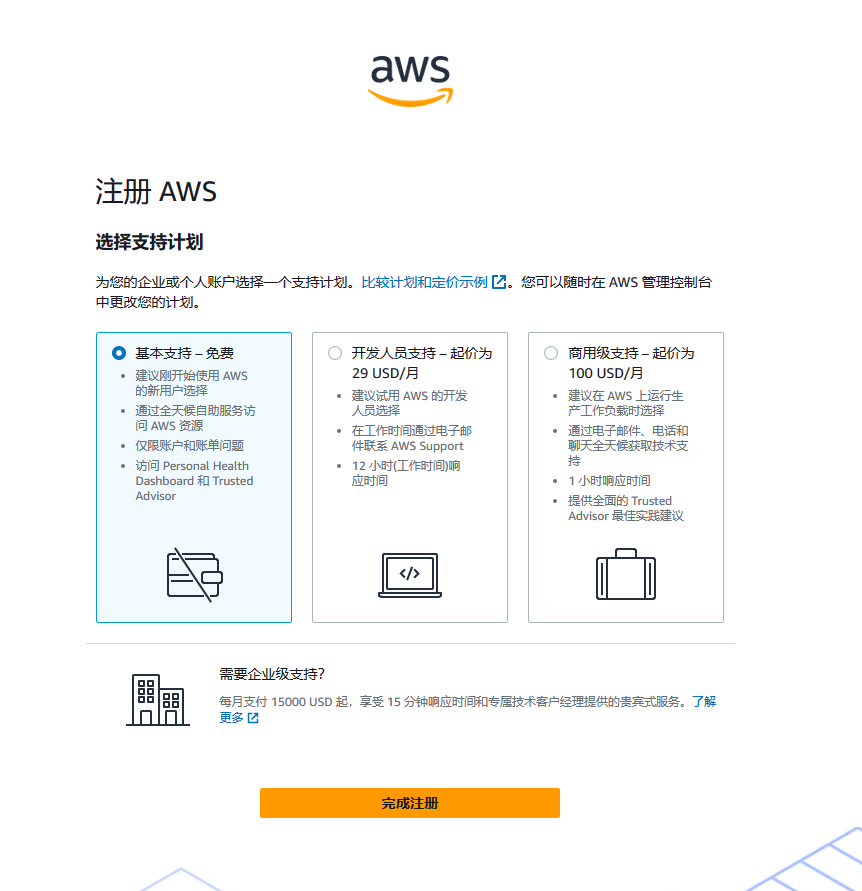
end:到这里就完成了账号注册,下面我们将进入到领取免费云服务器环境。
操作二、领取免费的服务器
步骤一、登录控制中心,点击左上角的服务,找到如下图的入口菜单。
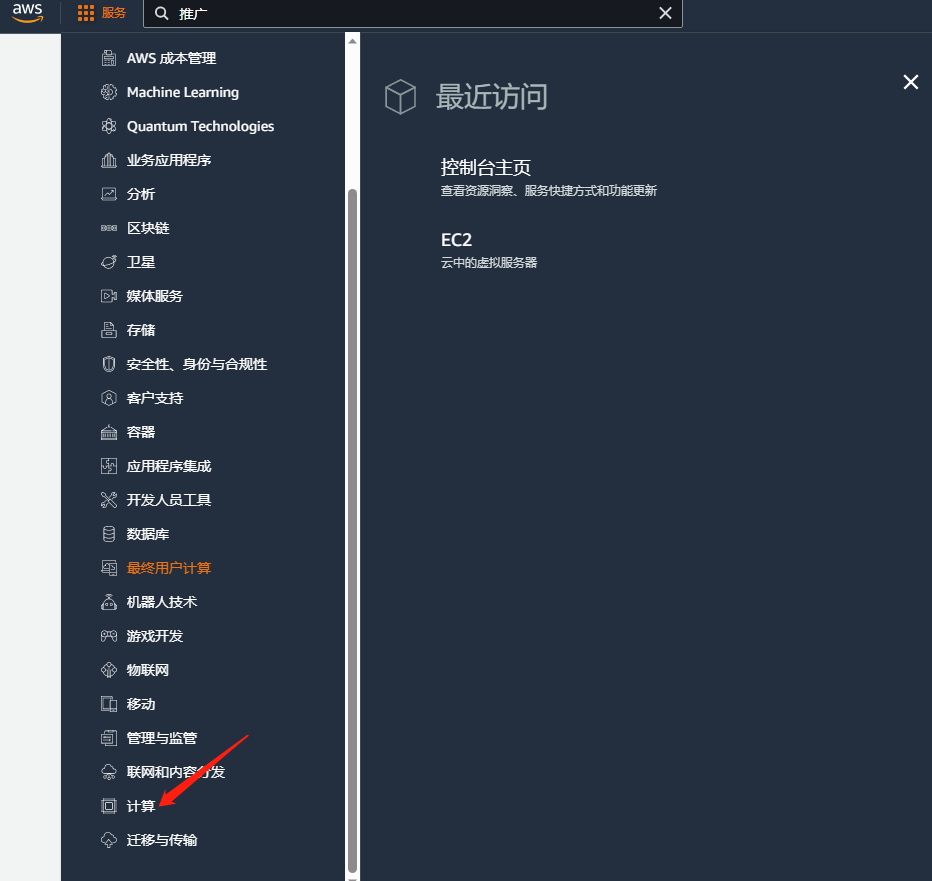
步骤二、找到计算按钮点击弹出如下信息,点击ec2虚拟服务器
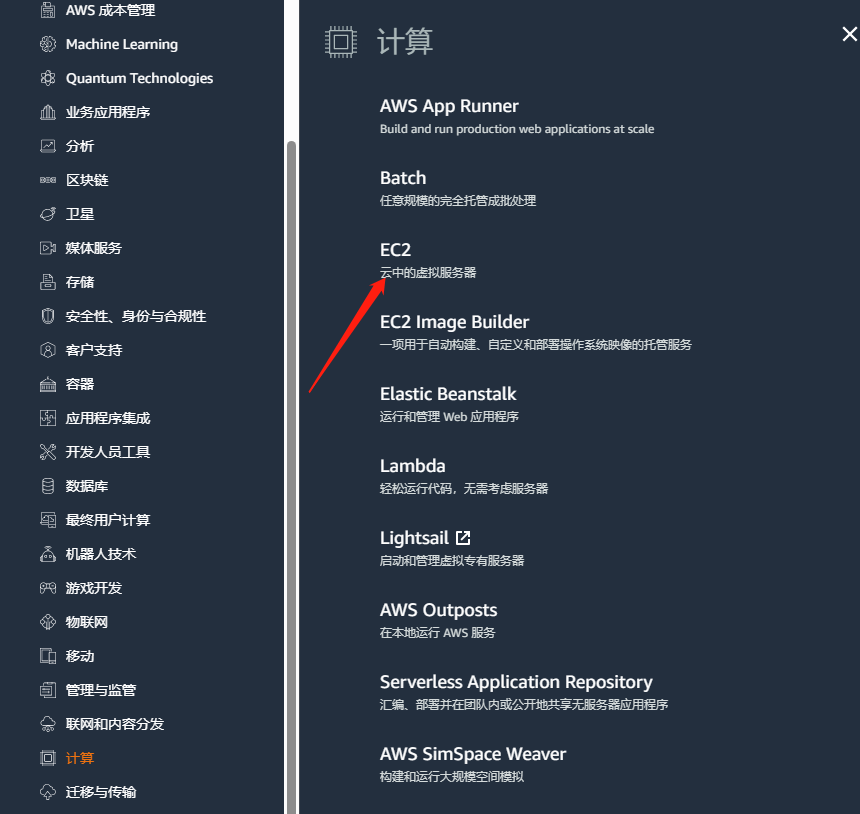
步骤三、进入到ec2控制界面,在页面的中间位置找到启动实例,
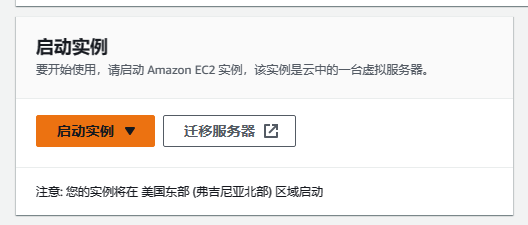
步骤四、点击启动实例,进入到如下领取界面
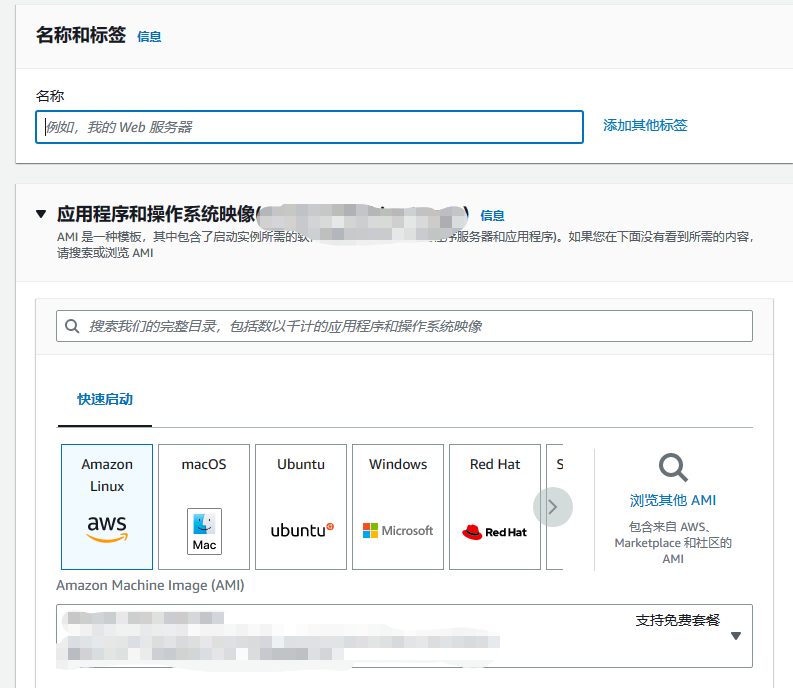
步骤五、分别填写相关的服务器配置信息即可
填写名称
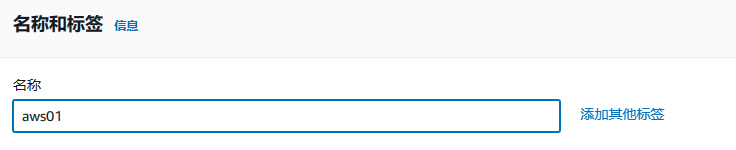
选择配置

创建密钥
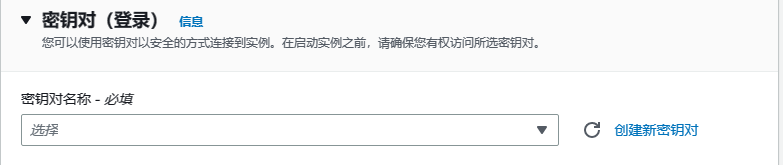
点击创建密钥对弹出配置清单,填写如下信息

安全组配置
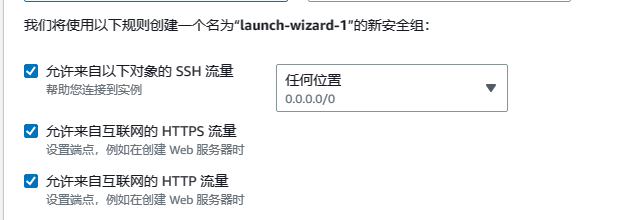
配置磁盘
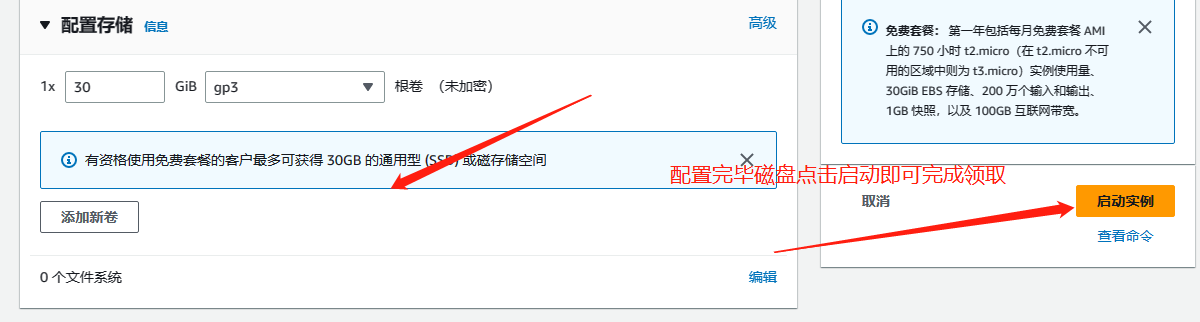
end:领取成功
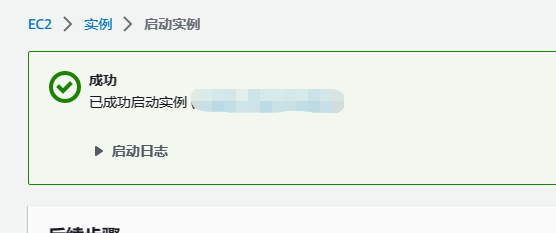
操作三、连接到实例,并安装宝塔面板
说明:此步骤服务器环境适合小白同学使用,如果是资深技术,可以自行安装docker。
docker安装教程:https://blog.csdn.net/hj960511/article/details/106721926
步骤一、前往实例控制中心界面,如下图,进入路径
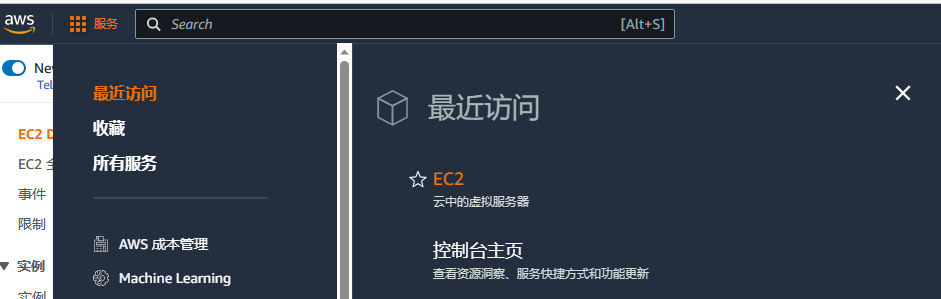
步骤二、进入到控制台后,点击实例
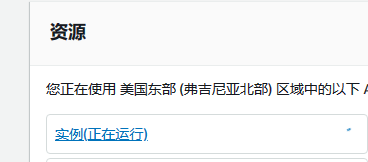
步骤三、进入到实例列表后如下,点击任意一个实例的id
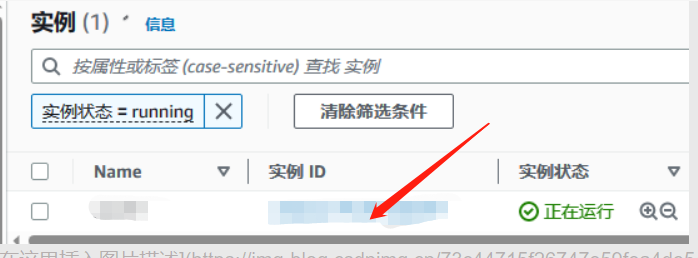
步骤四、找到右上角的连接并连接。

进入到如下界面,不用操作任何直接点击底部的连接:
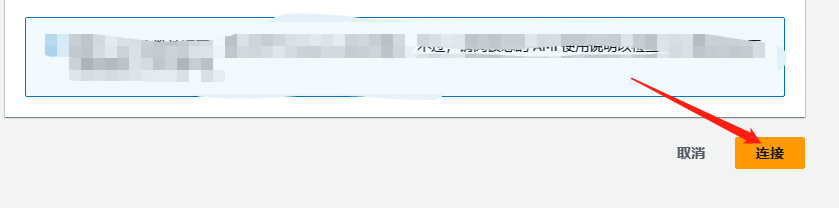
步骤五、进入到连接界面


评论 | 0 条评论